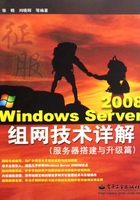
1.4 网络服务的添加与管理
在Windows Server 2008系统中,采用“服务器管理器”替代了Windows Server 2003中的“管理您的服务器”,并且原来需要在“添加/删除Windows组件”和“配置您的服务器向导”来完成的操作,都可以在“服务器管理器”中完成。
1.4.1 添加服务器角色
Windows Server 2008虽然比Windows Server 2003支持更多的网络服务,但默认并没有安装任何网络服务组件,只提供了一个用户登录的独立的网络服务器,而所有的角色都可以通过“服务器管理器”添加。
第1步,依次单击“开始”→“服务器管理器”,显示如图1-38所示“服务器管理器”窗口。在该窗口中即可执行系统基本配置,如配置更新、系统属性、配置网络、配置远程桌面、添加角色和功能等。

图1-38 “服务器管理器”窗口
提示
当关闭“初始配置任务”窗口时,系统也会自动打开“服务器管理器”窗口。
第2步,在左侧树型目录中,单击“角色”,显示如图1-39所示“角色”窗口。所有添加的角色都将显示在该窗口中。

图1-39 “角色”窗口
第3步,单击“添加角色”超级链接,启动“添加角色向导”,首先显示如图1-40所示“开始之前”对话框,列出可以完成的工作,以及操作之前的注意事项。

图1-40 “开始之前”对话框
提示
也可以在“初始配置任务”窗口中单击“添加角色”超级链接,同样可以启动“添加角色向导”。
第4步,单击“下一步”按钮,显示如图1-41所示“选择服务器角色”对话框,在“角色”列表框中列出了所有可以安装的网络服务。如果需要安装哪种服务,只需选中相应的复选框即可。

图1-41 选择服务器角色
第5步,单击“下一步”按钮,即可开始安装所选择的服务。根据系统提示,部分网络服务安装过程中可能需要提供Windows Server 2008安装光盘。有些网络服务可能会在安装过程中调用配置向导,作一些简单的服务配置,但更详细的配置通常都借助于安装完成后的网络管理实现。
安装完成后,在“角色”窗口中即可看到已安装的服务,如图1-42所示。

图1-42 已安装的角色
1.4.2 添加服务组件
服务器角色的模块化是Windows Server 2008的一个突出特点。在安装某些角色时,还会安装一些扩展组件,用户则完全可以根据自己的需要酌情选择。按照如下操作步骤可以完成其他角色服务的添加:
第1步,打开“服务器管理器”窗口,在“角色”窗口中可以看到已经安装服务,例如“Web服务器”。在“角色服务”区域中,可以添加角色服务或者删除角色服务,如图1-43所示。

图1-43 “服务器管理器”窗口
第2步,在“Web服务器(IIS)”选项区域中,单击“添加角色服务”链接,显示如图1-44所示“选择角色服务”对话框,选中欲添加的组件即可。

图1-44 选择角色服务
第3步,单击“下一步”按钮,即可开始安装相应的服务了。
1.4.3 删除服务器角色
服务器角色的删除同样可以在“服务器管理器”窗口中完成,不过建议在删除角色之前确认是否有其他网络服务或Windows功能需要停用当前服务,以免删除之后造成服务器瘫痪。
第1步,在“管理您的服务器”窗口中,展开“角色”,即可显示已经安装的服务器角色,如图1-45所示。

图1-45 已安装的服务器角色
第2步,单击“删除角色”链接,显示如图1-46所示“开始之前”对话框,提示在删除角色之前应完成的步骤。

图1-46 “开始之前”对话框
第3步,单击“下一步”按钮,显示如图1-47所示“删除服务器角色”对话框,取消想要删除的角色前的复选框。

图1-47 删除服务器角色
第4步,单击“下一步”按钮,即可删除所选角色。
1.4.4 网络服务的管理
Windows Server 2008的网络服务管理更加智能化了,大多数服务器角色都可以通过控制台管理,可以在“服务器管理器”中管理,也可以在相应的角色控制台中管理。
最直接的方法就是在“服务器管理器”窗口中,展开角色并单击相应的服务器角色,即可对其进行配置,如图1-48所示。

图1-48 网络服务的管理
除此之外,也可以通过依次单击“开始”→“管理工具”,并选择想要管理的服务器角色,来打开单独的控制台窗口,对该服务器进行配置和管理,如图1-49所示为IIS管理器。

图1-49 IIS管理器
1.4.5 添加和删除功能
Windows Server 2008操作系统虽然功能强大,但许多功能都是需要特殊硬件配置支持的,因此默认安装过程中不会添加任何扩展功能,需要用户自行选择添加。
在“初始配置任务”窗口中,单击“配置此服务器”选项区域中的“添加功能”链接,打开如图1-50所示“添加功能向导”对话框。选中欲安装功能组件前的复选框,并单击“安装”或“下一步”按钮即可。

图1-50 添加功能向导
安装完成后,在“服务器管理器”的“功能”窗口中,即可看到已安装的功能,如图1-51所示。单击“添加功能”链接可继续安装其他功能。

图1-51 功能摘要
如果要删除某些功能,可单击“删除功能”链接,可以打开如图1-52所示“删除功能向导”对话框,将欲删除的功能前面的复选框取消,然后单击“下一步”按钮即可将其删除。

图1-52 “删除功能向导”对话框